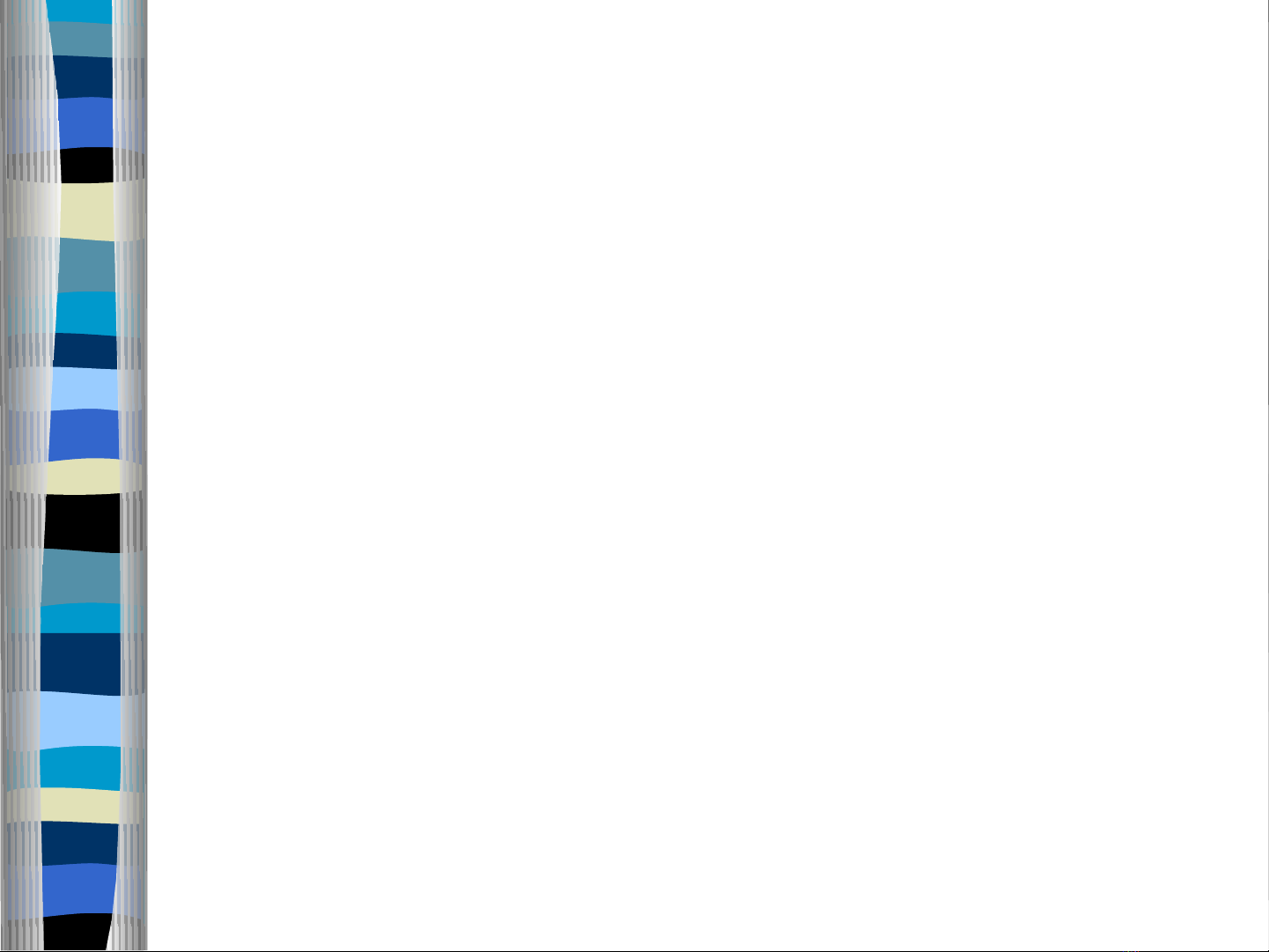
1
Huỳnh Văn Thâm
L p Trình ADO.NETậ
S D ng Các Wizard Trong Thi t ử ụ ế
Kế
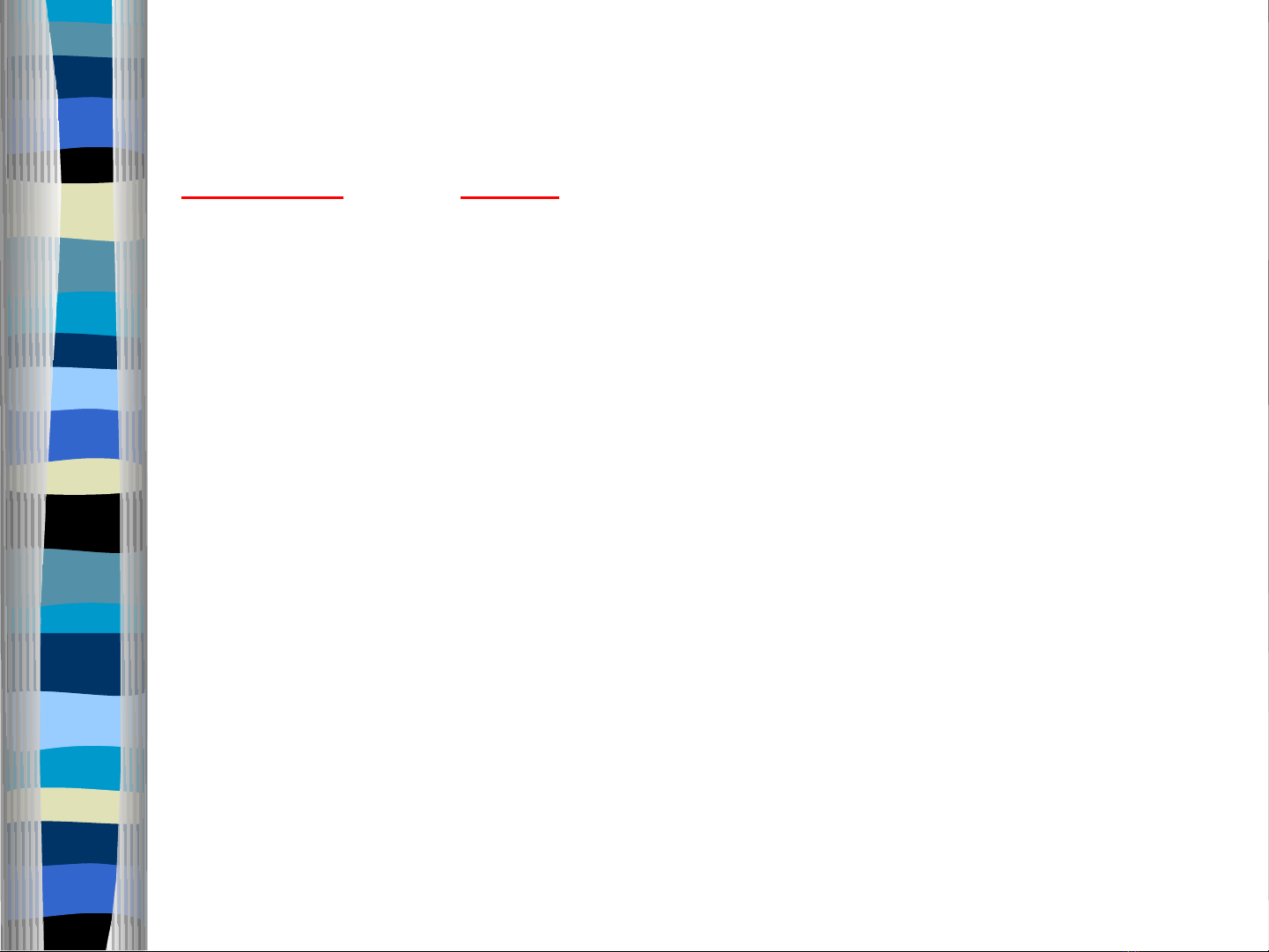
2
Các thành ph n c a ADO.NET ầ ủ
Toolbar => Data
+ SqlConnection: Chu I k t n I v I SQL ổ ế ố ớ
Server
+ SqlDataAdapter: Đ k t n I v I Table Sqlể ế ố ớ
+ DataSet: Dùng đ ch a d li u.ể ứ ữ ể
+ DataView: Dùng đ l c d li u.ể ọ ữ ệ
+ SqlCommand: Đ th c hi n m t câu l nh ể ự ệ ộ ệ
SQL
% Codes do VB t o ra n m trong:ạ ằ
InitializeComponent()
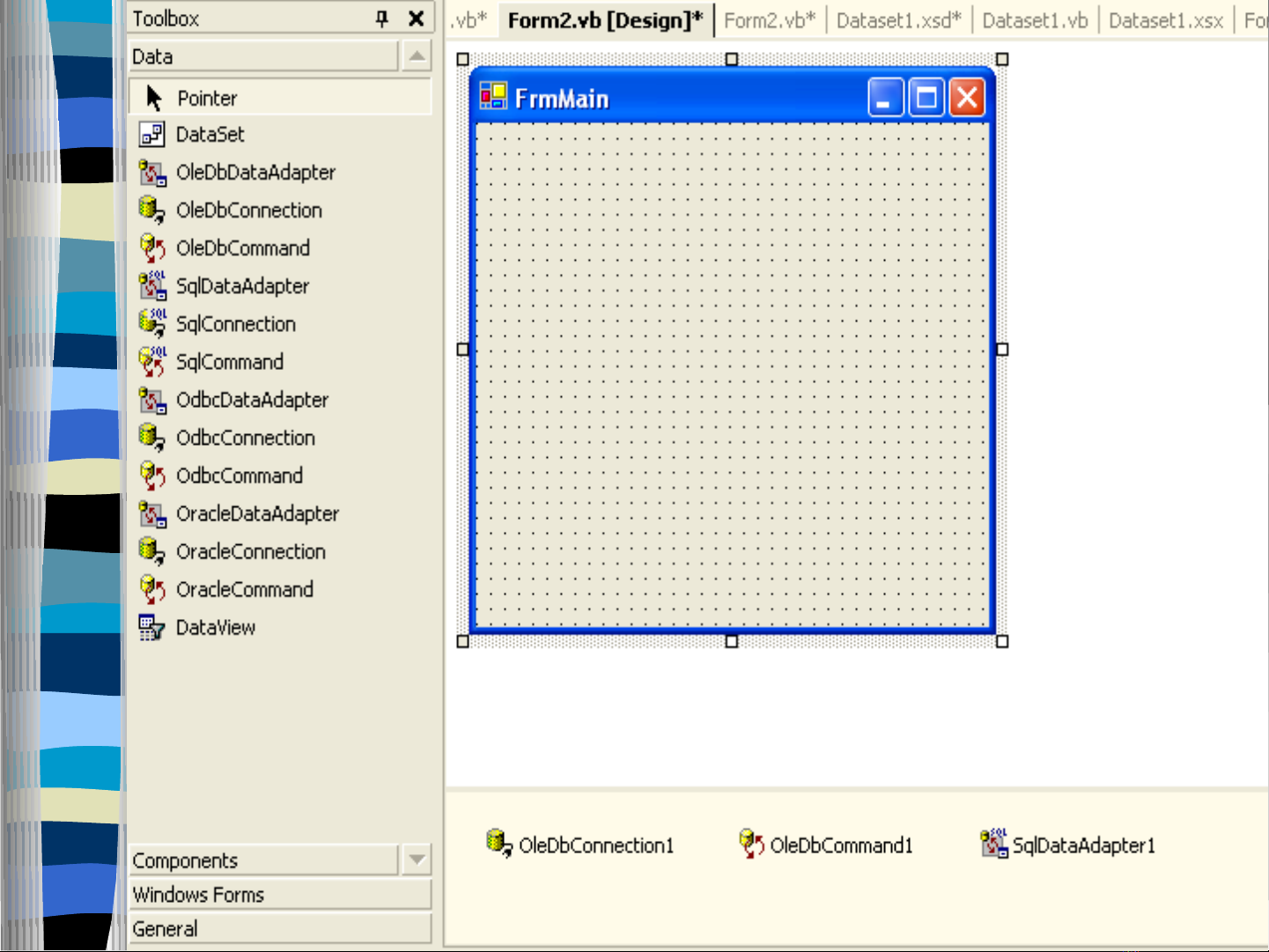
3
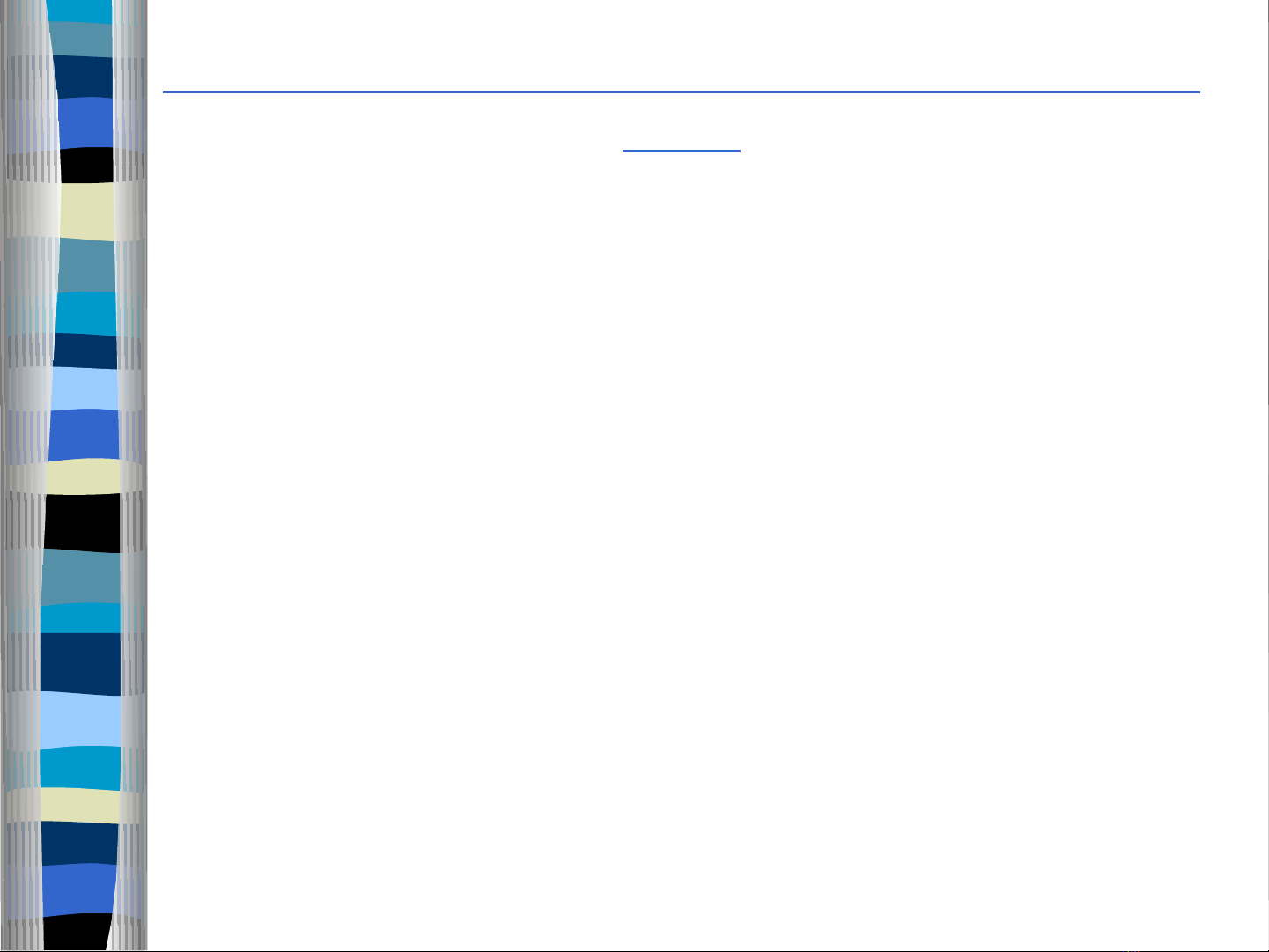
4
Mã do VB.Net t đ ng phát sinh trong Windows ự ộ
Form
Private Sub InitializeComponent()
…………………….
Me.SqlDataAdapterKhachHang = New System.Data.SqlClient.SqlDataAdapter
Me.DataSet11 = New PhieuNhap.DataSet1
Me.SqlDataAdapterLoaiHang = New System.Data.SqlClient.SqlDataAdapter
Me.SqlConnection1 = New System.Data.SqlClient.SqlConnection
Me.SqlDataAdapterHangHoa = New System.Data.SqlClient.SqlDataAdapter
Me.SqlDataAdapterPhieuNhap = New System.Data.SqlClient.SqlDataAdapter
Me.SqlDataAdapterChiTietPhieuNhap = New System.Data.SqlClient.SqlDataAdapter
Me.SqlDataAdapterThieuChi = New System.Data.SqlClient.SqlDataAdapter
Me.DataViewHangHoa = New System.Data.DataView
…………………………….
End Sud
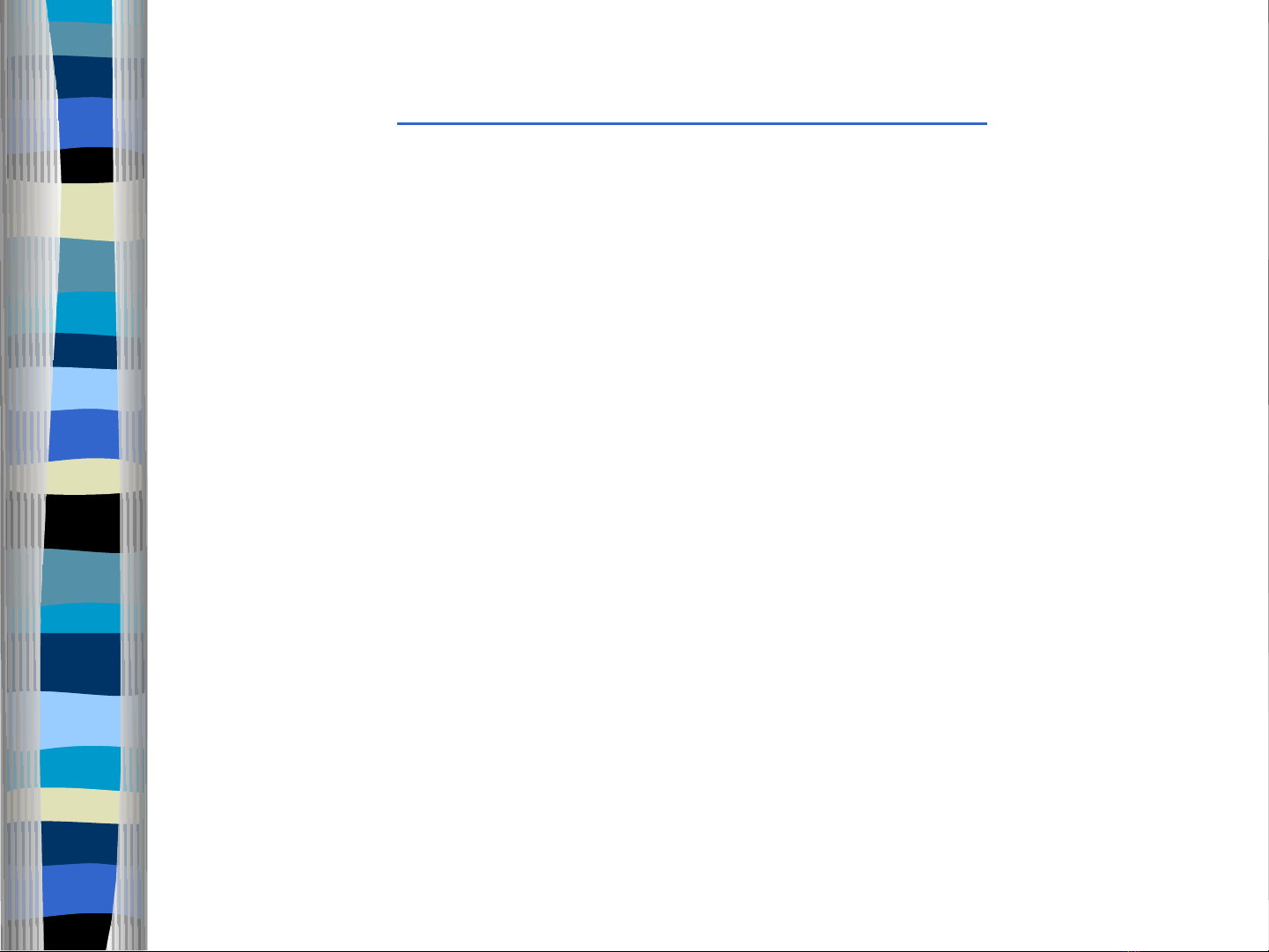
5
Thành ph n SqlConnectionầ
+ Click Toolbox
+ Click Data.
+ Click SqlConnection
+ Click Application (project đang t o)ạ
+ Click Right SqlConnection1
+ Click Properties
- Name: tên connection.
- ConnectionString: Chu I K t n I vào SQL Serverổ ế ố



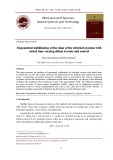
![Bài giảng Matlab và ứng dụng Thanh Hải: Tổng hợp kiến thức [mới nhất]](https://cdn.tailieu.vn/images/document/thumbnail/2024/20241109/nienniennhuy11/135x160/8511731148926.jpg)
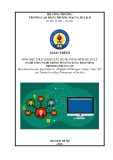
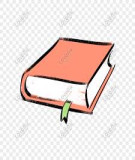
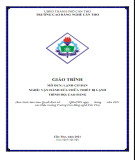
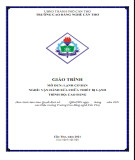
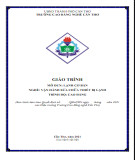
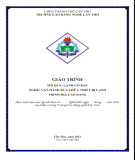

![Tài liệu ôn tập môn Lập trình web 1 [mới nhất/chuẩn nhất]](https://cdn.tailieu.vn/images/document/thumbnail/2025/20251208/hongqua8@gmail.com/135x160/8251765185573.jpg)









![Hệ thống quản lý cửa hàng bán thức ăn nhanh: Bài tập lớn [chuẩn nhất]](https://cdn.tailieu.vn/images/document/thumbnail/2025/20251112/nguyenhuan6724@gmail.com/135x160/54361762936114.jpg)
![Bộ câu hỏi trắc nghiệm Nhập môn Công nghệ phần mềm [mới nhất]](https://cdn.tailieu.vn/images/document/thumbnail/2025/20251111/nguyenhoangkhang07207@gmail.com/135x160/20831762916734.jpg)


